TOP > 転職 > Slackでチャンネルを削除する方法!
TOP > 転職 > Slackでチャンネルを削除する方法!
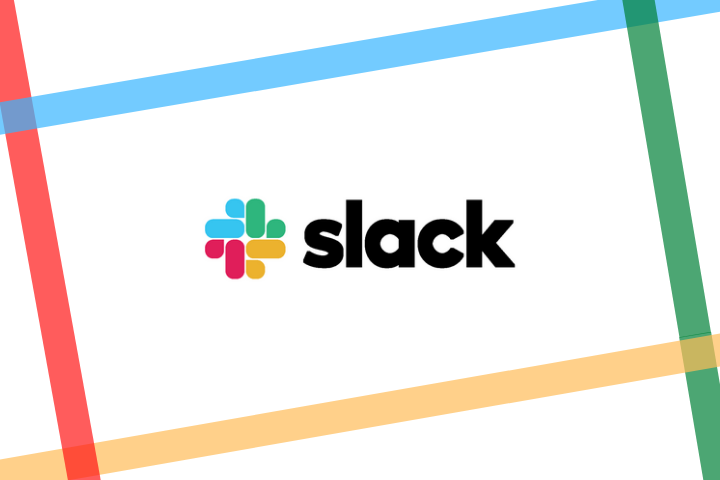
ハローエンジニア!SEライターのナガヤンです!
Slackを利用していると、チャンネルを作ったけど最近は使っていない、同じようなチャンネルがある等の理由からチャンネルを整理したくなることありますよね。そんなときに役立つ機能がチャンネルの削除とアーカイブです。
チャンネルの削除とアーカイブは次のような違いがあります。
この記事ではチャンネルの削除について具体的に説明します。
このページの目次
チャンネルの削除は、次の3ステップで実行できます。
では、順を追って見ていきましょう。
▼ チャンネルのトップメニューから「チャンネル詳細」をクリックします。
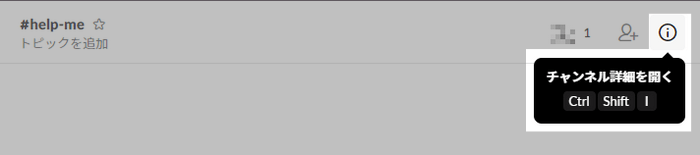
▼チャネル詳細メニューから、「その他」>「その他のオプション」の順にクリックすします。
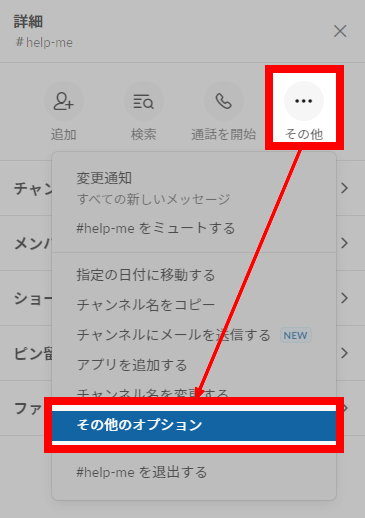
▼その他のオプションメニューから「チャンネルの削除」をクリックします。
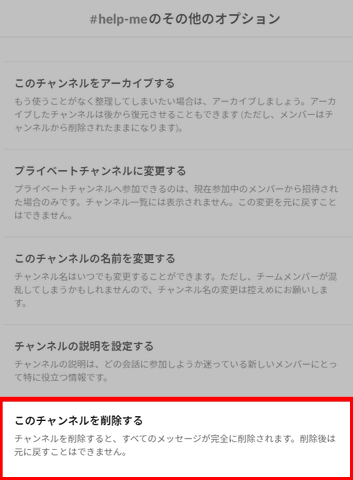
このとき、削除の確認メッセージが表示されるので、「はい、完全に削除します」にチェックを入れて「チャンネルを削除する」をクリックします。
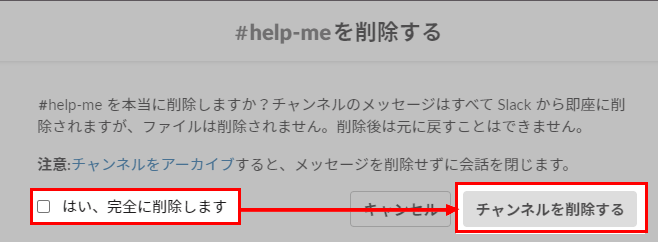
以上で、チャンネルの削除が完了です!
サーチバンクではマシュマロ質問箱を設置しています。
スクールや就職に関する質問、技術的な質問やライター個人の趣味など内容に応じて適切なメンバーがお答え致します。
是非なんでもお気軽にお問い合わせ下さい。
⇒https://marshmallow-qa.com/search_bank

